На роутерах компанії Asus, є можливість налаштувати роботу Wi-Fi мережі за розкладом. Дуже корисна функція, якої я сам користуюся. Ця функція дозволяє задати час, коли Wi-Fi модуль буде працювати, а коли ні. Ми можемо налаштувати роботу Wi-Fi по днях, і по годинах. Найпоширеніше застосування, цей відключення Wi-Fi на ніч. Цією функцією я і користуюся. У мене налаштоване автоматичне вимикання Wi-Fi о 12 годині ночі, і автоматичне включення роздачі Wi-Fi о 6 годині ранку. Такі настройки стоять на всі дні тижня.
Чи не на всіх роутерах є така можливість. Наприклад, в Tp-link я такої можливості не бачив. Не знаю правда як там зараз в нових версіях, швидше за все вже зробили. А ось в Asus, функція відключення Wi-Fi за розкладом зроблена дуже класно і зрозуміле. Я покажу настройку на пристроях з новою прошивкою (темної).
Часто запитують, чи потрібно відключати Wi-Fi на ніч. У плані впливу на здоров'я. Я вважаю так: якщо є бажання, і роутер підтримує виключення / включення радиомодуля за розкладом, то чому б не налаштувати. Тим більше, якщо у вас вночі ніхто не користується інтернетом по бездротовій мережі. А якщо спеціально перед сном відключати бездротовий модуль, або сам роутер, то вважаю що це зайве. Хоча, вирішувати вам.
З мінусів такого відключення, це якщо вам раптом вночі (коли мережа буде відключена роутером) знадобиться Wi-Fi, то доведеться підключатися до роутера по кабелю, заходити в налаштування, і міняти розклад. У мене раз був випадок, коли довелося підключити вночі новий пристрій, а Wi-Fi мережі просто не було. Подивився, роутер включений. Перезавантажив, Wi-Fi на хвилину з'явився і зник. Що я вже тільки не робив, поки не згадав, що у мене він за розкладом після 12 ночі відключається.
У роутерах Asus, ця функція називається "Бездротовий планувальник". Ось його ми і будемо налаштовувати.
Підключіться до свого роутера, і зайдіть в налаштування за адресою 192.168.1.1. ось докладна інструкція по входу в панель управління . В налаштуваннях нам спочатку потрібно задати правильний часовий пояс. Для цього, перейдіть на вкладку Адміністрування - Система. В поле Часовий пояс виберіть свій, і натисніть на кнопку Застосувати.
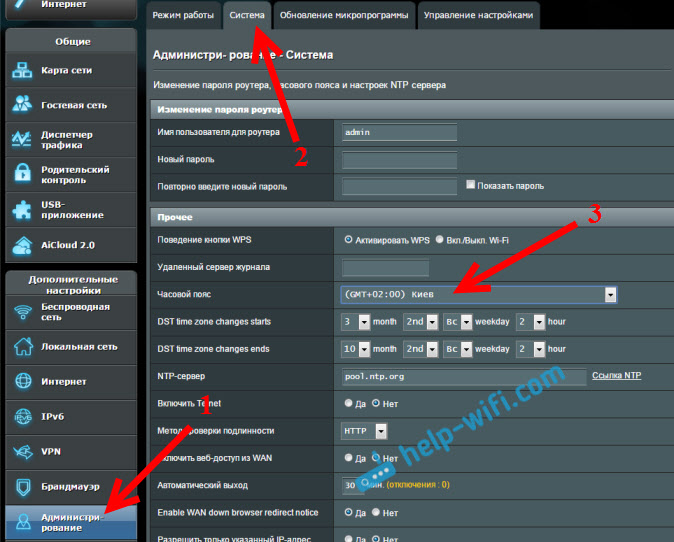
До речі, на цій вкладці, ми можемо призначити для кнопки WPS на маршрутизаторі Asus іншу функцію - виключення і включення Wi-Fi мережі. Досить встановити перемикач біля Вкл. / Викл. Wi-Fi і застосувати настройки. Після цього, ви самі зможете відключати і включати бездротову мережу кнопкою на роутері. Якщо ви не користуєтеся функцією WPS.
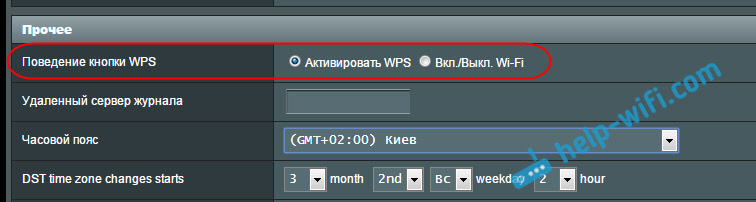
Для настройки бездротового планувальника перейдіть на вкладку Бездротова мережа - Професійно, і встановіть перемикач біля Так, навпроти пункту Включити бездротовий планувальник. З'явиться посилання Time Setting. Натисніть на неї.
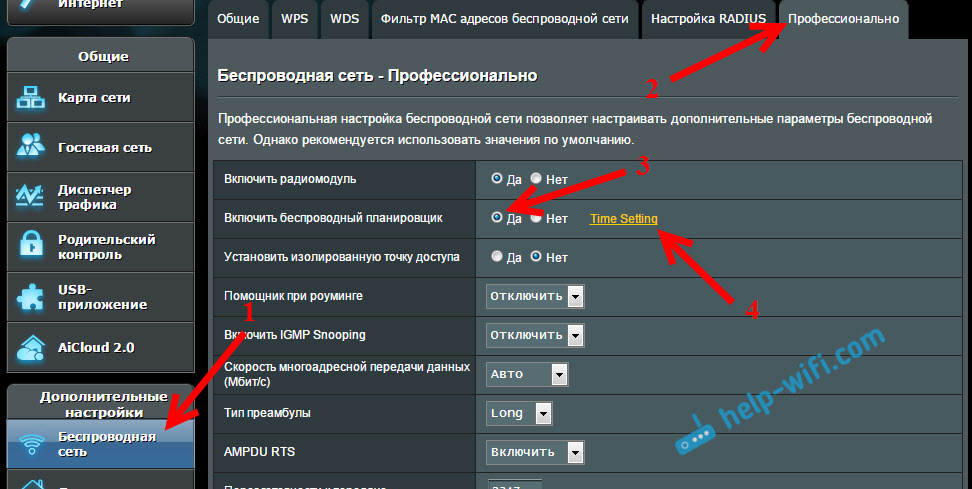
Тут все дуже просто. Є таблиця з часом і днями. І ми прямо на цій таблиці виділяємо час, коли Wi-Fi мережу буде відключена. Можна виділяти осередки і знімати виділення. Зверху є роз'яснення: Allow - Wi-Fi включений. Deny - бездротова мережа відключена. Виділяємо потрібні комірки, і натискаємо кнопку Ok. Налаштування відключення бездротового модуля з 12 ночі до 6 ранку, на всі дні буде виглядати так:
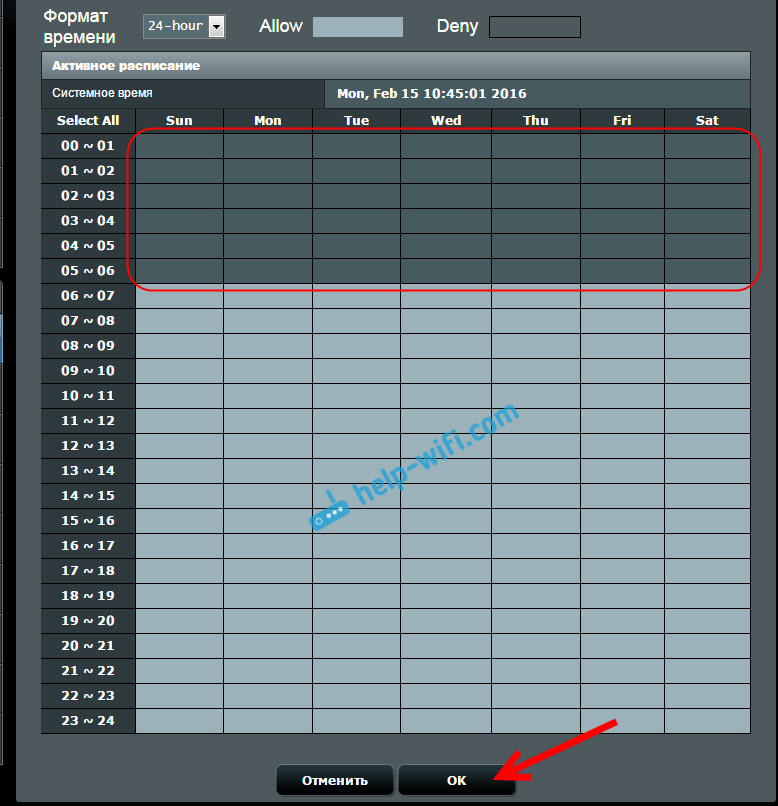
Натискаємо на кнопку Застосувати, і все готово. Налаштування закінчена.
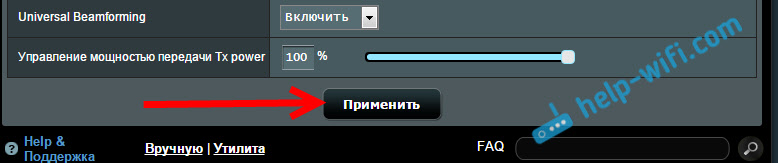
Після цих налаштувань, роутер сам, в заданий час повністю відключить бездротову мережу. І включить її в заданий в настройках час. Думаю, ви знайдете корисне для себе застосування цієї функції. Якщо залишилися якісь питання, то питайте в коментарях.

